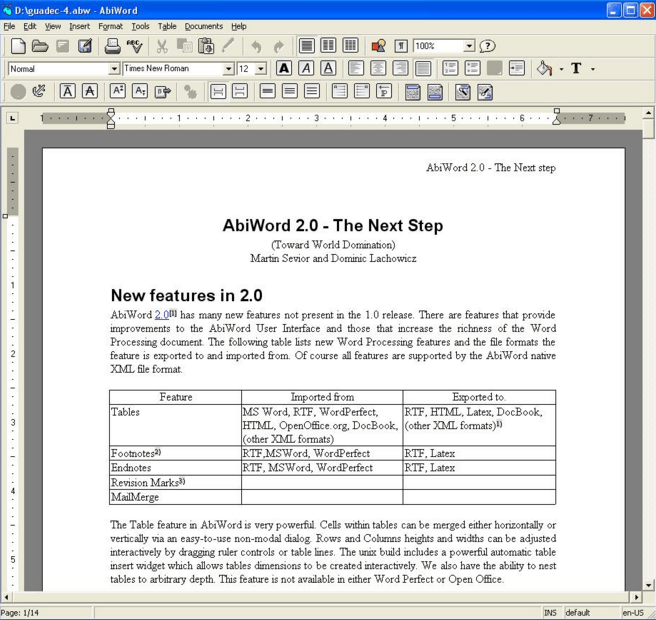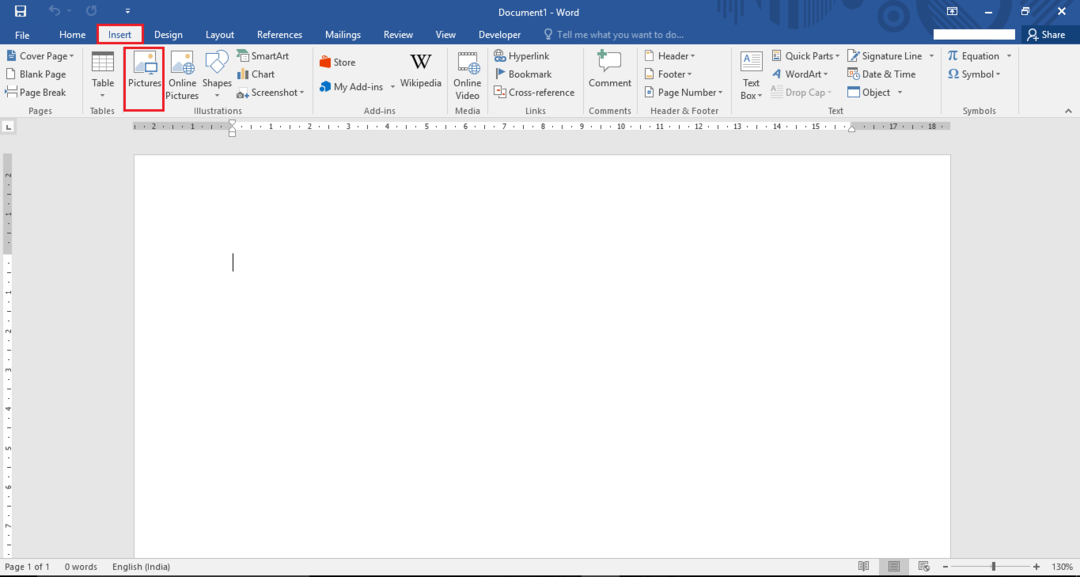Når du oppretter et Word-dokument, kan du se sidenummeret og relatert informasjon når du åpner det. Men hvis det er mange orddokumenter du må se raskt på, er det ikke lett å sjekke dem en etter en. Så her kommer sidetallfunksjonen som er tilgjengelig i Word, som du kan bruke til å se sidetellingen for mange dokumenter samtidig. Videre, hvis du ønsker å se flere detaljer som ordtelling, kan du aktivere dem også! Hvordan? Les innlegget nedenfor.
Se også :12 gratis verktøy for gjenoppretting av orddokumenter
- Klikk på Utsikt kategorien øverst i vinduet etterfulgt av deretter alternativet Detaljer.
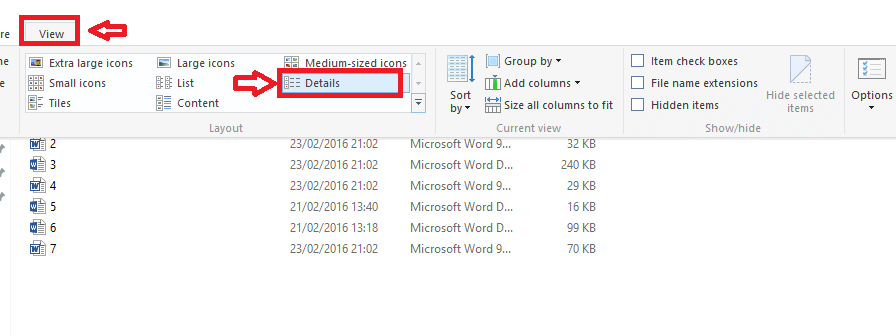
Du kan se at dokumentene nå viser dokumentnavnet, typen, endret dato og størrelse.
- Høyreklikk på overskriftslinjen øverst (pilen peker oppover). Noen få popup-vinduer. Klikk på Mer fra menyen.
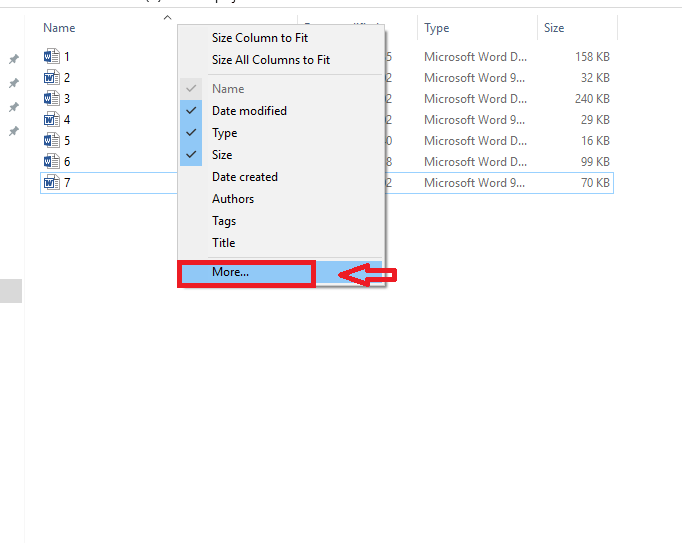
- Det vises et vindu. Mange alternativer er gitt under Detaljer-feltet. Rull ned for å se på Sider. Klikk på boksene som tilsvarer Sider. Rull ned litt mer og klikk påOrdtelling.
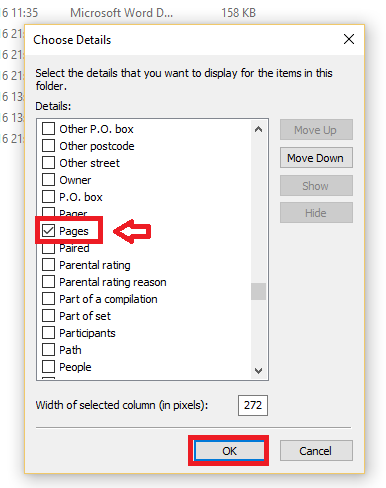
- Klikk OK.
- Du kan se at Sider kolonnen som har informasjon om sidetall vil være synlig.
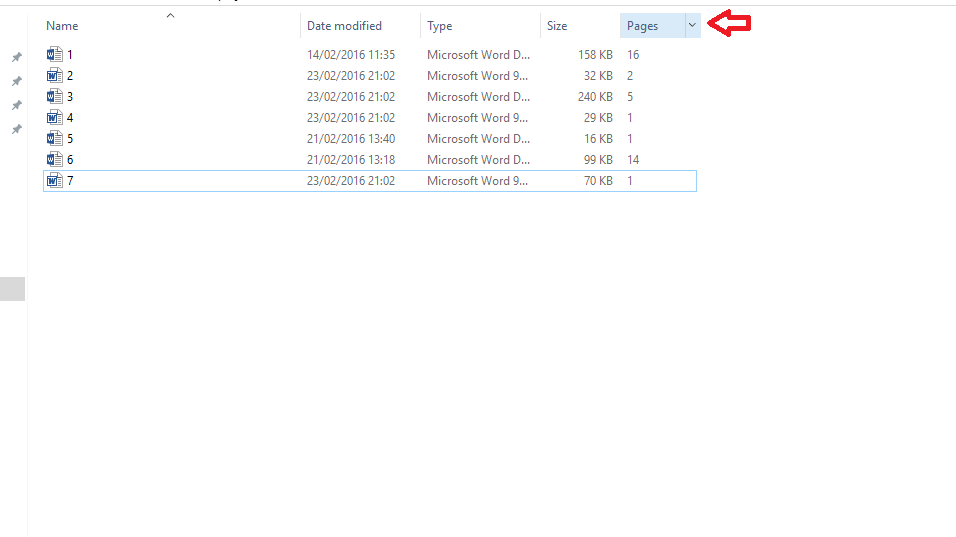
Hvis det er filer som ikke har et sidefelt, for eksempel grafiske filer, vil sidefeltet være tomt for slike filer.
Nå vil endringene du har gjort bare være synlige for den gjeldende mappen. Hvis du vil at disse endringene skal tre i kraft i andre mapper, følger du trinnene nedenfor:
- Nok en gang klikker du på Utsikt.
- Klikk på Alternativer. Velg alternativet Endre mappe- og søkealternativer.
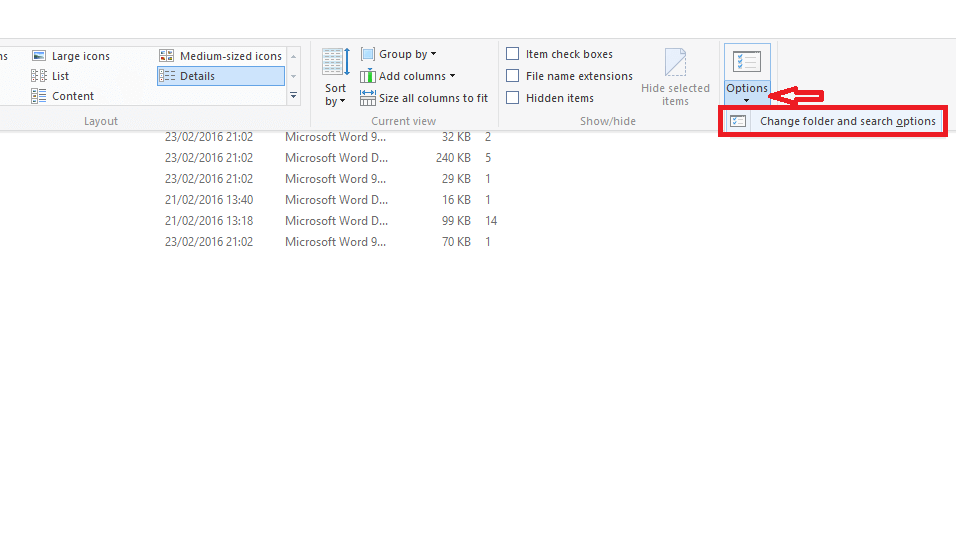
- Klikk på på vinduet Mappealternativer som vises Utsikt.
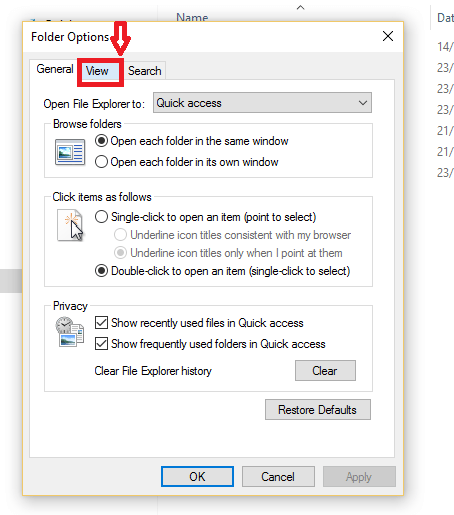
- Klikk på Bruk på mapper.
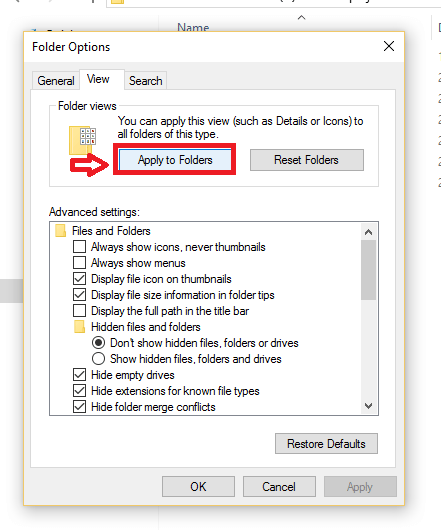
- Klikk Ja til dialogboksen som vises etterfulgt av OK i vinduet Mappealternativer.
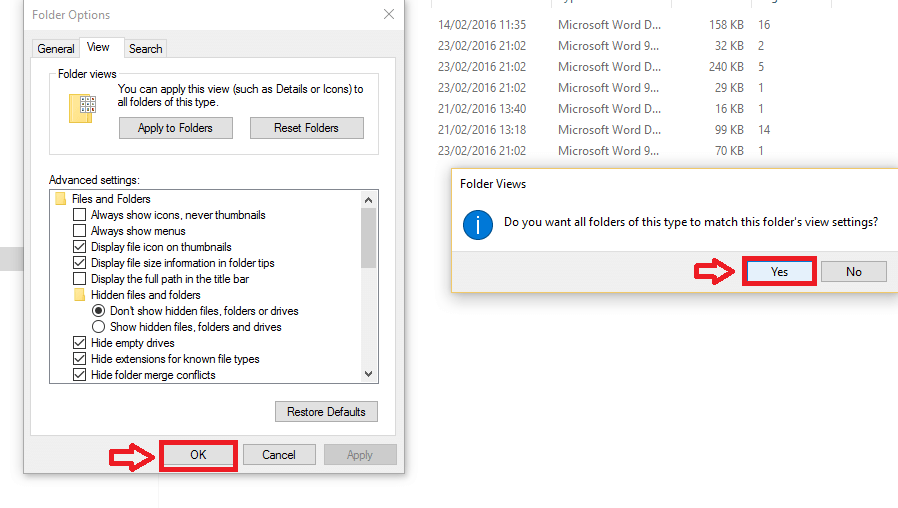
Håper dette innlegget er tidsbesparende i tilfelle hvis du trenger å få en grov ide om det totale antallet sider av noen filer, slik at du må beregne totalstørrelsen eller totalt antall sider kreves.
Flere tilgjengelige alternativer inkluderer Date laget, Dato sist lagret, Dato fullført etc. Du kan aktivere dem på samme måte ved å følge de forrige trinnene under Detaljer alternativ.
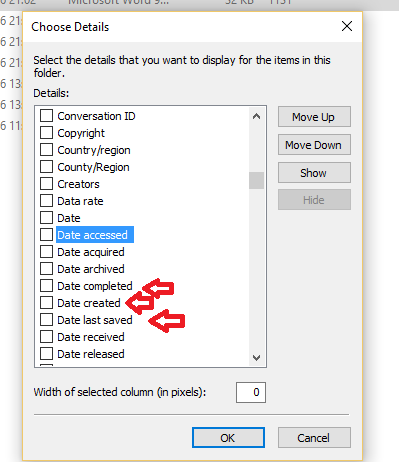
Det er andre alternativer som Komponister som kan vise navnet på komponisten. Sorter album, Sorter albumartist og lignende alternativer er også til stede som vil være nyttige i musikk- eller sangrelaterte filer. Så ta en titt på alternativene og velg de som passer perfekt for filtypen din. Håper det hjelper!